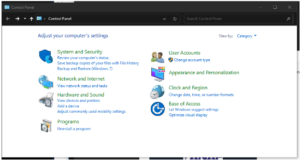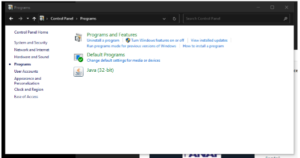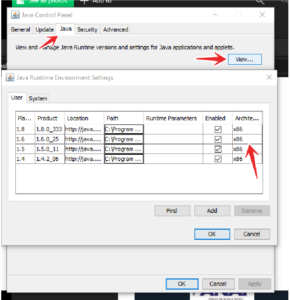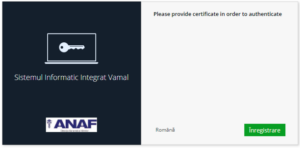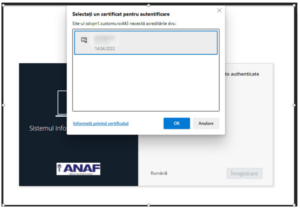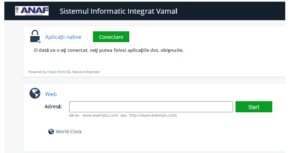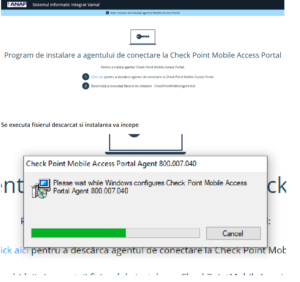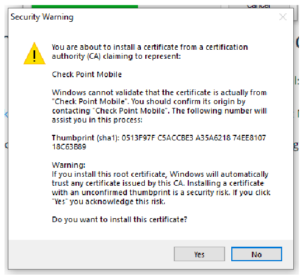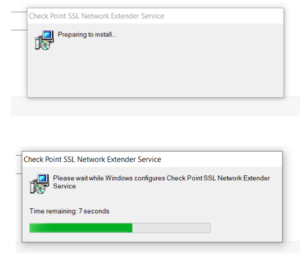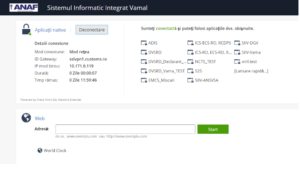Remediere eroare: AsIO3.sys in Windows
Eroarea AsIO3.sys în Windows este legată de driverul ASIO (Asus Input/Output) utilizat de unele componente hardware ASUS, cum ar fi plăcile de bază. Aceasta poate provoca ecrane albastre (BSOD) sau alte probleme de sistem. Iată câțiva pași pentru a remedia această eroare:
1. Repornește sistemul în Safe Mode
- Repornește computerul.
- Apasă repetat tasta
F8(sauShift+F8pe unele sisteme) înainte de a apărea logo-ul Windows. - Selectează
Safe Modedin meniul de opțiuni avansate.
2. Actualizează driverul AsIO3.sys
- Descărcare și instalare manuală:
- Mergi pe site-ul oficial ASUS.
- Găsește modelul plăcii de bază și descarcă cel mai recent driver pentru AsIO3.sys.
- Instalează driverul și repornește computerul.
- Utilizare Windows Device Manager:
- Apasă
Win + Xși selecteazăDevice Manager. - Găsește dispozitivul ASUS asociat cu driverul AsIO3.sys.
- Click dreapta pe dispozitiv și selectează
Update driver. - Alege
Search automatically for updated driver software.
- Apasă
3. Dezinstalează și reinstalează utilitarul ASUS
- Deschide
Control Panelși selecteazăPrograms and Features. - Găsește utilitarul ASUS asociat și dezinstalează-l.
- Repornește computerul.
- Descarcă și instalează ultima versiune a utilitarului ASUS de pe site-ul oficial.
4. Scanează sistemul pentru erori și malware
- Verifică integritatea fișierelor de sistem:
- Deschide Command Prompt ca administrator (
Win + X>Command Prompt (Admin)). - Rulează comanda
sfc /scannow. - Așteaptă să se finalizeze și urmează instrucțiunile.
- Deschide Command Prompt ca administrator (
- Scanare pentru malware:
- Utilizează un program antivirus de încredere pentru a scana sistemul.
- Elimină orice amenințări detectate.
5. Verifică actualizările Windows
- Apasă
Win + Ipentru a deschideSettings. - Selectează
Update & Security. - Verifică și instalează toate actualizările disponibile.
6. Resetarea BIOS-ului
- Repornește computerul și intră în BIOS (de obicei prin apăsarea tastei
DeletesauF2la pornire). - Caută opțiunea de
Load Default SettingssauReset to Default. - Salvează setările și repornește computerul.
7. Reinstalare Windows
Dacă eroarea persistă după toți pașii de mai sus, o reinstalare completă a Windows poate fi necesară. Asigură-te că faci backup la datele importante înainte de a continua. Dacă problema continuă și după acești pași, poate fi necesar să contactezi suportul tehnic ASUS pentru asistență suplimentară.
[mai mult...]